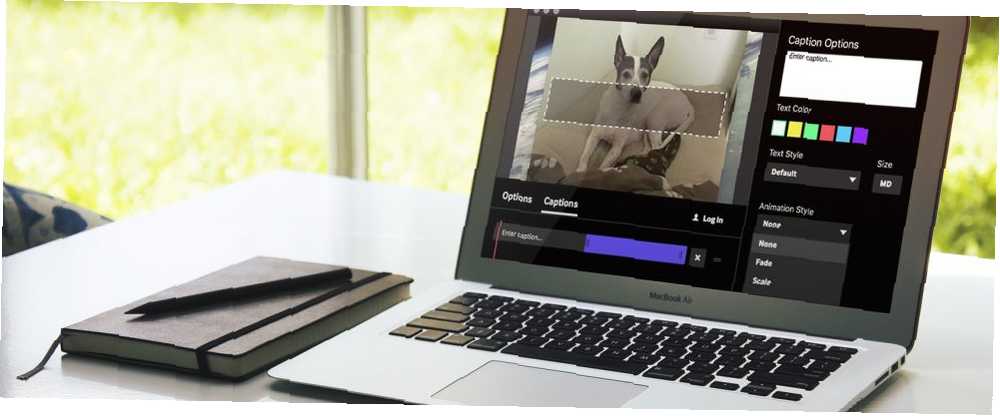
Mark Lucas
0
2044
14
Pliki GIF są obecnie częściej niż kiedykolwiek używane w mediach społecznościowych. Zobaczysz wszystko, od uroczych kociąt po bezczelne gwiazdy, z których większość wywołuje uśmiech na twojej twarzy.
Oprócz GIF-ów dla rozrywki są te, których używamy w celach biznesowych. Działają dobrze, demonstrując kroki do procesu. Używamy ich nawet w artykułach, aby zapewnić ci pomocne wizualnie słowa pisane.
Jeśli chcesz spróbować swoich sił w tworzeniu GIF-ów dla biznesu lub przyjemności, nie musi to kosztować nic więcej niż kilka minut twojego czasu. Oto sześć świetnych twórców GIF-ów dla komputerów Mac do sprawdzenia.
1. Browar GIF 3
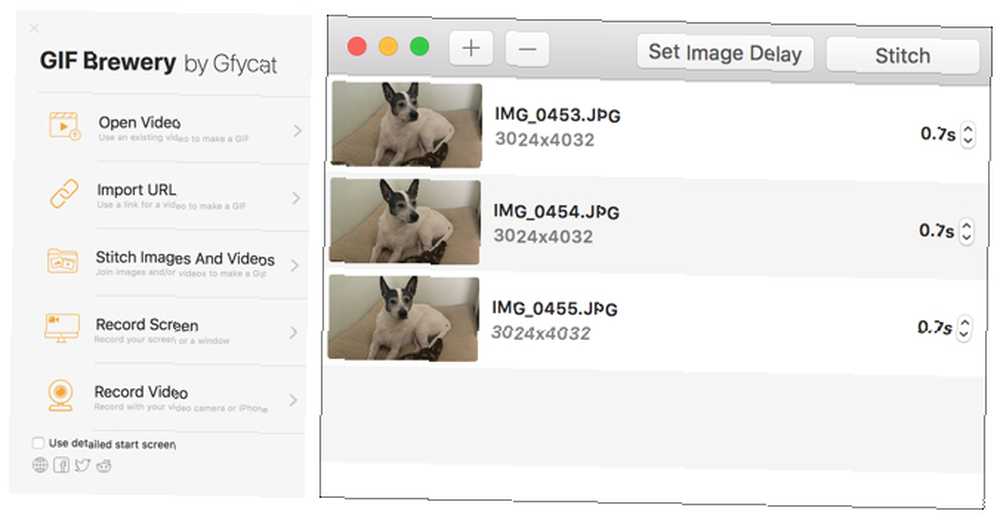
W GIF Brewery 3 możesz tworzyć animowane pliki GIF z istniejącego pliku wideo na komputerze lub łącza do filmu. Możesz także połączyć obrazy i filmy lub nagrać ekran.
W przypadku filmów i nagrań ekranowych ustaw klatki początkową i końcową, dodaj plasterki, wstaw nakładki oraz dołącz tekst i naklejki. Ponadto możesz przycinać, zmieniać rozmiar, zmieniać kolor tła i dostosowywać rozmiar płótna.
Podczas tworzenia GIF-a, łącząc zdjęcia i filmy, możesz łatwo ustawić opóźnienie czasowe dla wszystkich elementów lub indywidualnie. Następnie zapisz skompletowany plik GIF jednym kliknięciem. Jeśli masz konto Gfycat, możesz tam również przesyłać pliki GIF.
Browar GIF jest jednym z najlepszych twórców GIF dzięki łatwemu w obsłudze interfejsowi i szerokiemu wyborowi opcji dla zdjęć i filmów.
Pobieranie: GIF Brewery 3 (bezpłatny)
2. Inteligentny GIF Maker
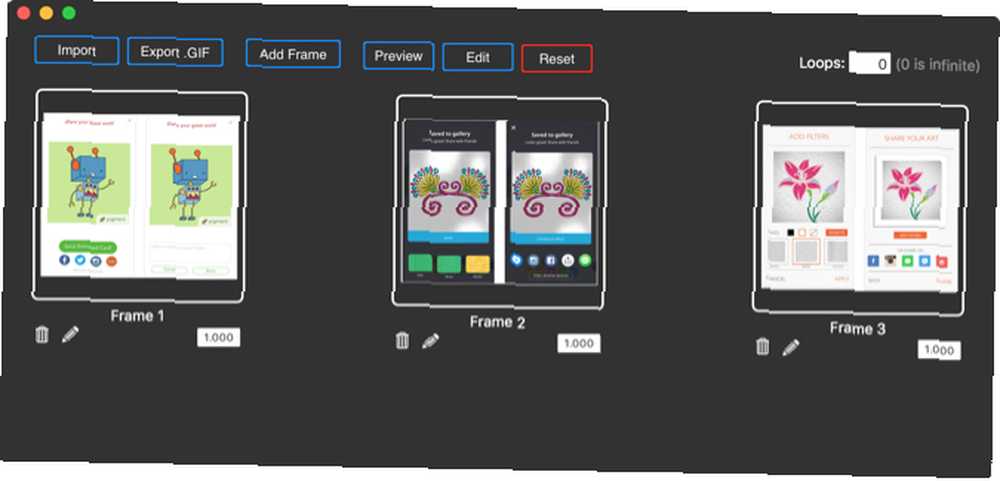
Aplikacja Smart GIF Maker to kolejne świetne narzędzie do tworzenia GIF-ów na Macu Najprostszy sposób na tworzenie GIF-ów na Macu za darmo Najprostszy sposób na tworzenie GIF-ów na Macu za darmo Tworzenie GIF-ów może wydawać się ciężką próbą, ale nie musi być jeśli korzystasz z tego prostego i szybkiego przepływu pracy, korzystając z bezpłatnych aplikacji dostępnych na komputerze Mac. . Podczas importowania wideo aplikacja dzieli go na klatki, z którymi można następnie pracować, usuwać lub edytować. Możesz także używać obrazów z aplikacją i importować je przy użyciu tego samego rodzaju opcji edycji. Z każdą ramką zmień rozmiar rysunku, użyj narzędzia do wymazywania, dostosuj kolor tła i użyj kroplomierza, aby dopasować kolory.
Po edycji ramek możesz ustawić opóźnienie czasowe dla każdej i liczbę pętli na ekranie głównym. Po zakończeniu tworzenia GIF-a kliknij Zapowiedź przycisk u góry, a następnie wyeksportuj go do komputera, jeśli jesteś z niego zadowolony.
Smart GIF Maker jest łatwy w obsłudze, ma przejrzysty i prosty interfejs oraz jest dostępny bezpłatnie po zakupie w aplikacji w celu usunięcia znaków wodnych.
Pobieranie: Smart GIF Maker (bezpłatny)
3. Giphy Capture
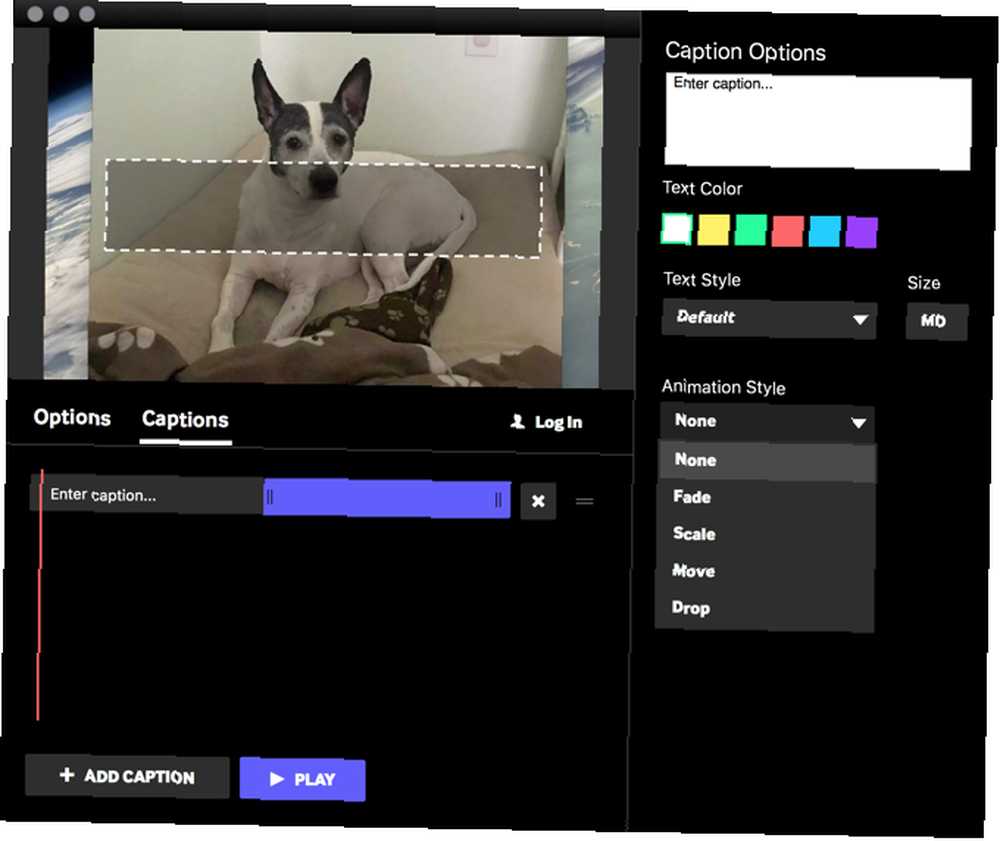
Giphy Capture różni się nieco od powyższych twórców GIF. Ten przykleja się do nagrań ekranu do tworzenia GIF-ów. Kliknij, aby rozpocząć nagrywanie, a następnie kliknij ponownie, aby zatrzymać. Następnie przejdź do obszaru edycji, aby udoskonalić swoje dzieło.
Możesz ustawić typ pętli na normalna, rewers, lub tenis stołowy, dostosuj rozmiar do 640 pikseli i zmień częstotliwość klatek z standard do Niska, wysoki, lub HD. Następnie dodaj zabawny podpis do swojego GIF-a, zmień kolor, styl lub rozmiar tekstu i wybierz styl animacji zgasnąć lub skala.
Jeśli masz konto w Giphy, możesz się zalogować i przesłać GIF. Lub po prostu zapisz go na swoim komputerze, jeśli wolisz. Giphy Capture to zgrabne narzędzie z podstawowymi opcjami edycji, które ułatwia tworzenie GIF-ów z ekranu.
Pobieranie: Giphy Capture (bezpłatny)
Aby poznać inne kreatywne narzędzia, których możesz użyć, sprawdź te aplikacje próbnika kolorów na komputery Mac. 5 najlepszych aplikacji próbnika kolorów na komputery Mac. 5 najlepszych aplikacji próbnika kolorów na komputery Mac. Potrzebujesz znaleźć idealny kolor na komputerze Mac? Wypróbuj te aplikacje próbnika kolorów macOS, aby łatwo identyfikować, zapisywać, formatować i kopiować kolory. .
4. Puppetry GIF Maker
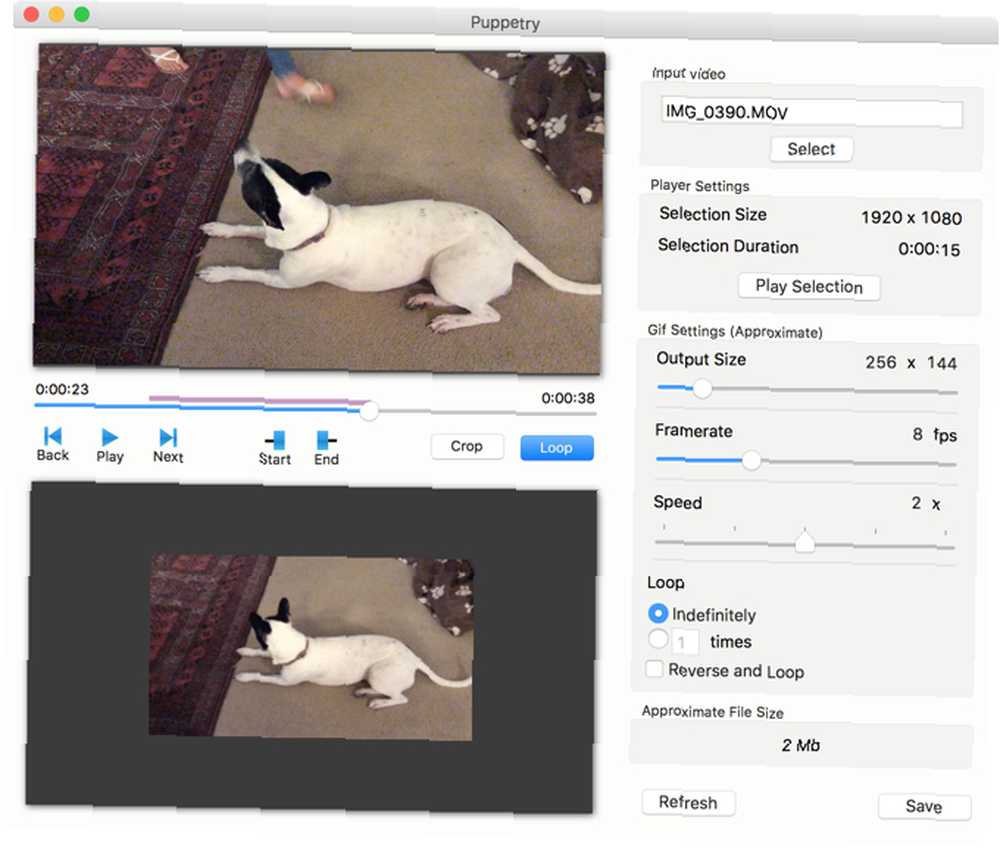
Puppetry GIF Maker to kolejna aplikacja, którą możesz pobrać ze sklepu Mac App Store. Ten obecnie działa tylko z filmami, ale jeśli jest to typ pliku, którego chcesz użyć, spróbuj.
Wyszukaj wideo, a następnie wprowadź zmiany. Ustaw czas rozpoczęcia i zakończenia, a natychmiast zobaczysz podgląd swojego GIF-a. Następnie zmień rozmiar wyjściowy, częstotliwość klatek, prędkość i pętle. Kiedy skończysz, po prostu naciśnij Zapisać przycisk i to wszystko!
Puppetry GIF Maker może nie mieć rozbudowanych funkcji, takich jak inne narzędzia do tworzenia GIF-ów. Ale kiedy musisz szybko utworzyć plik GIF i potrzebujesz prostego narzędzia do wykonania tego, to zadanie zostanie wykonane za darmo na komputerze Mac. Jeśli chcesz twórcy plików GIF na inne platformy, wypróbuj te najlepsze narzędzia do konwersji filmów wideo na pliki GIF.
Pobieranie: Puppetry GIF Maker (bezpłatny) [już niedostępny]
5. Gifrocket
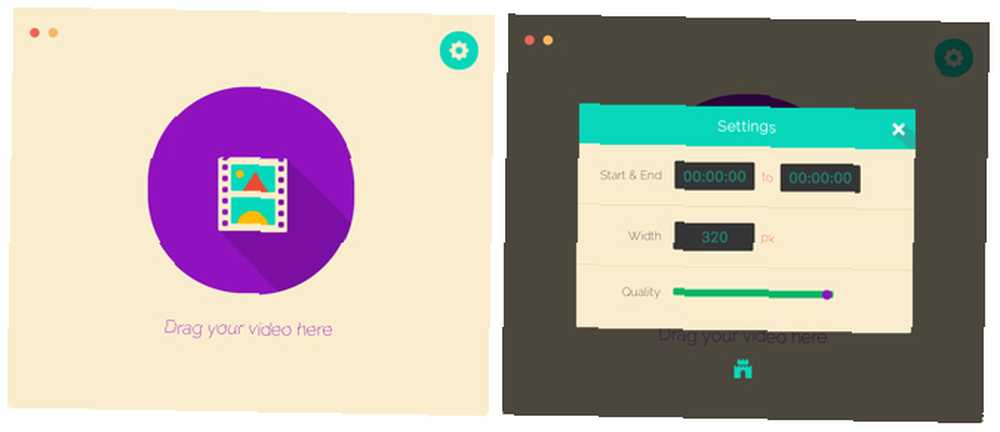
Jeśli nie masz nic przeciwko odejściu od Mac App Store i wypróbowaniu innych sposobów pracy z GIF-em 5+ Najlepsze witryny i aplikacje do wyszukiwania, tworzenia lub edycji Perfect GIF 5+ Najlepsze witryny i aplikacje do wyszukiwania, tworzenia lub edycji idealny GIF Od wesołych memów po screencasty, GIF-y są wszędzie. Ale gdzie znajdujesz idealny GIF? Jak sam go tworzysz? Z kilkoma doskonałymi stronami i narzędziami będziesz gotowy. , Gifrocket 2 jest przyzwoity do sprawdzenia. Podobnie jak Puppetry GIF Maker, to narzędzie działa tylko z plikami wideo.
Znajdziesz tutaj tylko podstawowe ustawienia. Ustaw czas rozpoczęcia i zakończenia, dostosuj szerokość pliku GIF w pikselach i zmniejsz lub popraw jakość gotowego produktu. Następnie przeciągnij plik na interfejs Gifrocket 2. Poczekaj około minuty, a Twój GIF będzie gotowy i czeka na Ciebie w tym samym folderze, w którym nagrałeś film.
Gifrocket tworzy pliki GIF z filmów szybko, bez wysiłku i bez żadnych problemów.
Pobieranie: Gifrocket (bezpłatny)
6. LICEcap
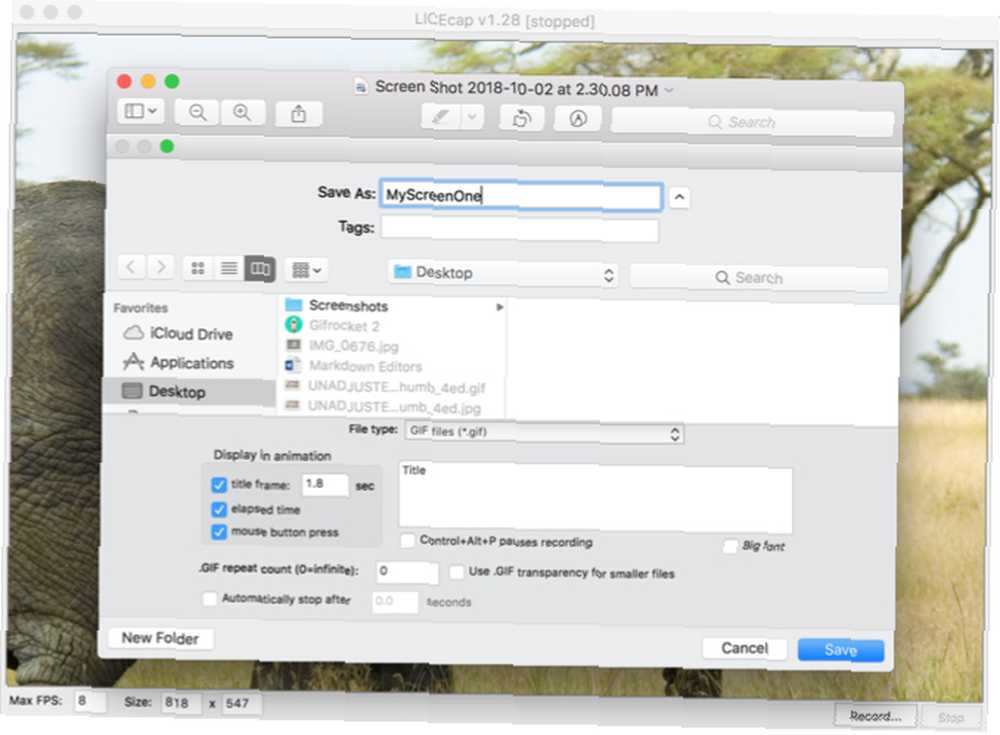
Kolejnym narzędziem do nagrywania ekranu i tworzenia plików GIF, które można pobrać bezpośrednio, jest LICEcap. Ten działa jak Giphy Capture i jest równie łatwy w użyciu. Otwórz i dostosuj klatki na sekundę oraz wymiary okna nagrywania. Następnie naciśnij Rekord przycisk.
Przed rozpoczęciem nagrywania pojawi się wyskakujące okienko, w którym możesz nazwać plik, dodać tagi, zmienić czas ramki tytułowej, czas, który upłynął oraz wyświetlić naciśnięcia przycisków myszy. Możesz także dodać tytuł, powtórzyć liczenie i automatycznie zatrzymać nagrywanie po upływie określonego czasu. Kliknij Zapisać i rozpocznie się nagrywanie. Trafienie Zatrzymać kiedy skończysz.
Tworzenie ciekawych animowanych plików GIF w mediach społecznościowych i udostępnianie jest fajne, czasem potrzebujesz nagrania ekranu jako pliku GIF dla biznesu. Właśnie wtedy przydaje się LICEcap.
Pobieranie: LICEcap (bezpłatny)
Rozpocznij tworzenie GIF-ów na Macu z łatwością
Każde z tych intuicyjnych narzędzi oferuje coś nieco innego niż inne. W zależności od tego, czy chcesz używać istniejących obrazów i filmów, czy zrzutów ekranu do swoich GIF-ów, powinieneś je mieć.
W przypadku innych typów projektów zobacz, jak tworzyć GIF-y ze zdjęć seryjnych iPhone'a Jak tworzyć GIF-y ze zdjęć seryjnych na iPhonie Jak tworzyć GIF-y ze zdjęć seryjnych na iPhonie Za pomocą aplikacji Skróty możesz robić zdjęcia seryjne na iPhone'a i zamień je w pliki GIF, aby udostępniać i zapisywać. Oto jak. lub jak tworzyć animowane pliki GIF w Photoshopie. Jeśli interesuje Cię jakaś historia, sprawdziliśmy nawet historię GIF-ów, Język sieci: ich historia, kultura i przyszłe GIF-y, Język sieci: ich historia, kultura i przyszłość Wszystko, co ty kiedykolwiek chciałem wiedzieć o historii GIF-ów, o ich ewolucji oraz o ich wpływie i znaczeniu kulturowym. .











